Šajā After Effects pamācībā mēs pievērsīsimies lietotāja interfeisa priekšskatījuma sadaļai, jo īpaši dažādiem iestatījumiem un funkcijām, kas palīdz efektīvi vizualizēt un optimizēt jūsu video projektus. Priekšskatījuma sadaļa ir ļoti svarīgs komponents, strādājot ar After Effects, jo tā ļauj apskatīt animācijas un efektus reālajā laikā. Uzziniet, kā iestatīt pareizos video un audio priekšskatījuma iestatījumus un kā optimizēt After Effects darbību priekšskatījuma laikā.
Galvenie ieguvumi
- Priekšskatījuma apgabals ļauj pielāgot video un audio priekšskatījuma iestatījumus.
- Priekšskatījumu var iestatīt pašreizējai darba telpai vai visam ilgumam.
- Kadru ātruma un izlaišanas funkcija palīdz pielāgot priekšskatījumu un palielināt veiktspēju.
- Audio un video atgūšanā būtiska nozīme ir tastatūras saīsnei priekšskatīšanai.
Soli pa solim
Sāksim ar lietotāja saskarnes apskati un to, kā piekļūt priekšskatījuma opcijām.
Lai to izdarītu, atveriet projektu un pāriet atpakaļ uz vēlamo kompozīciju, šajā gadījumā uz kompozīciju DJI Mexico. Tas ļaus jums piekļūt laika līnijai un apskatīt attiecīgos celiņus.
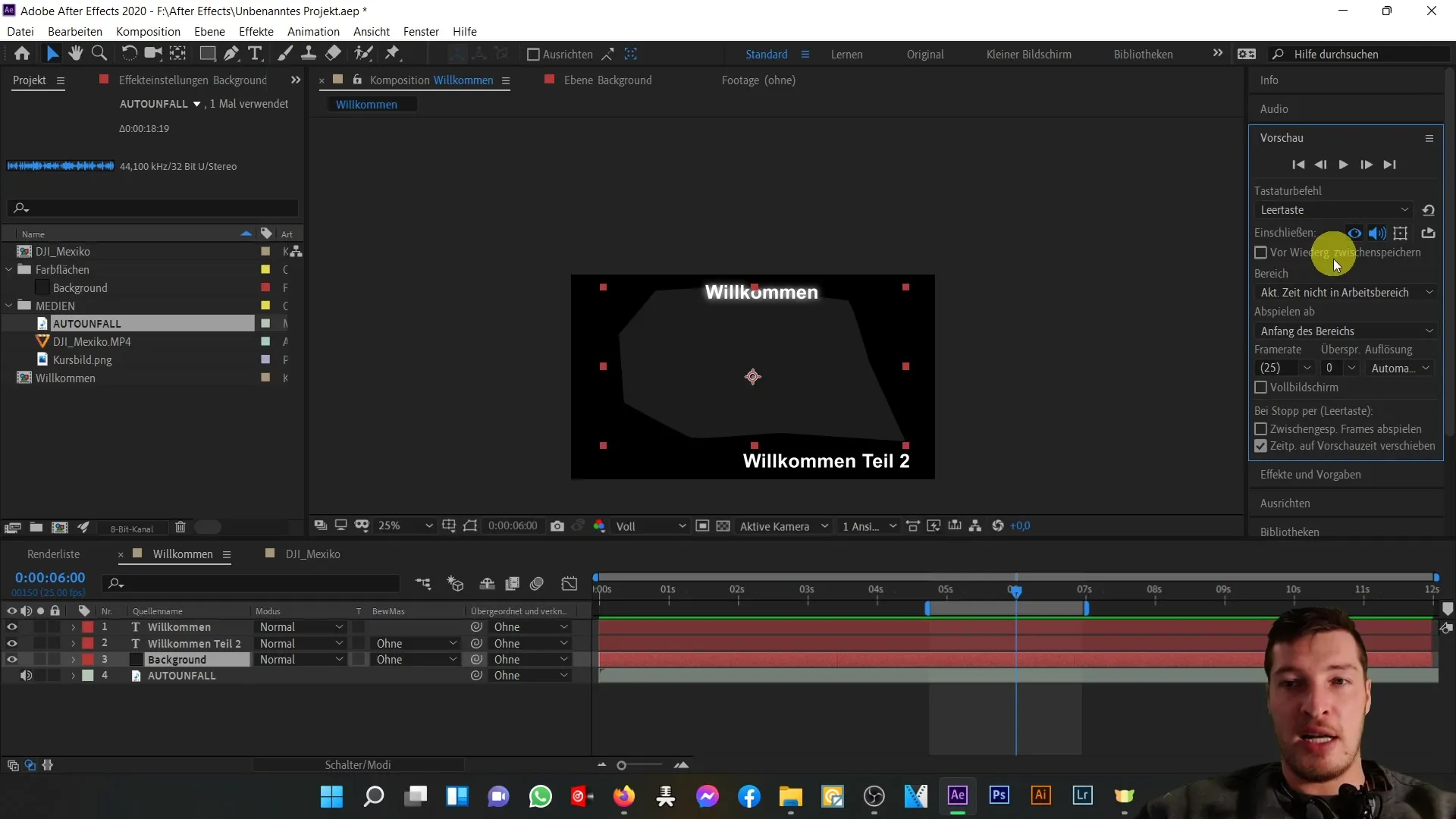
Lai pareizi izmantotu priekšskatījumu, ir svarīgi veikt atbilstošus iestatījumus. Priekšskatījuma zona atrodas lietotāja saskarnes labajā pusē, kur var izvēlēties dažādas opcijas video un audio.
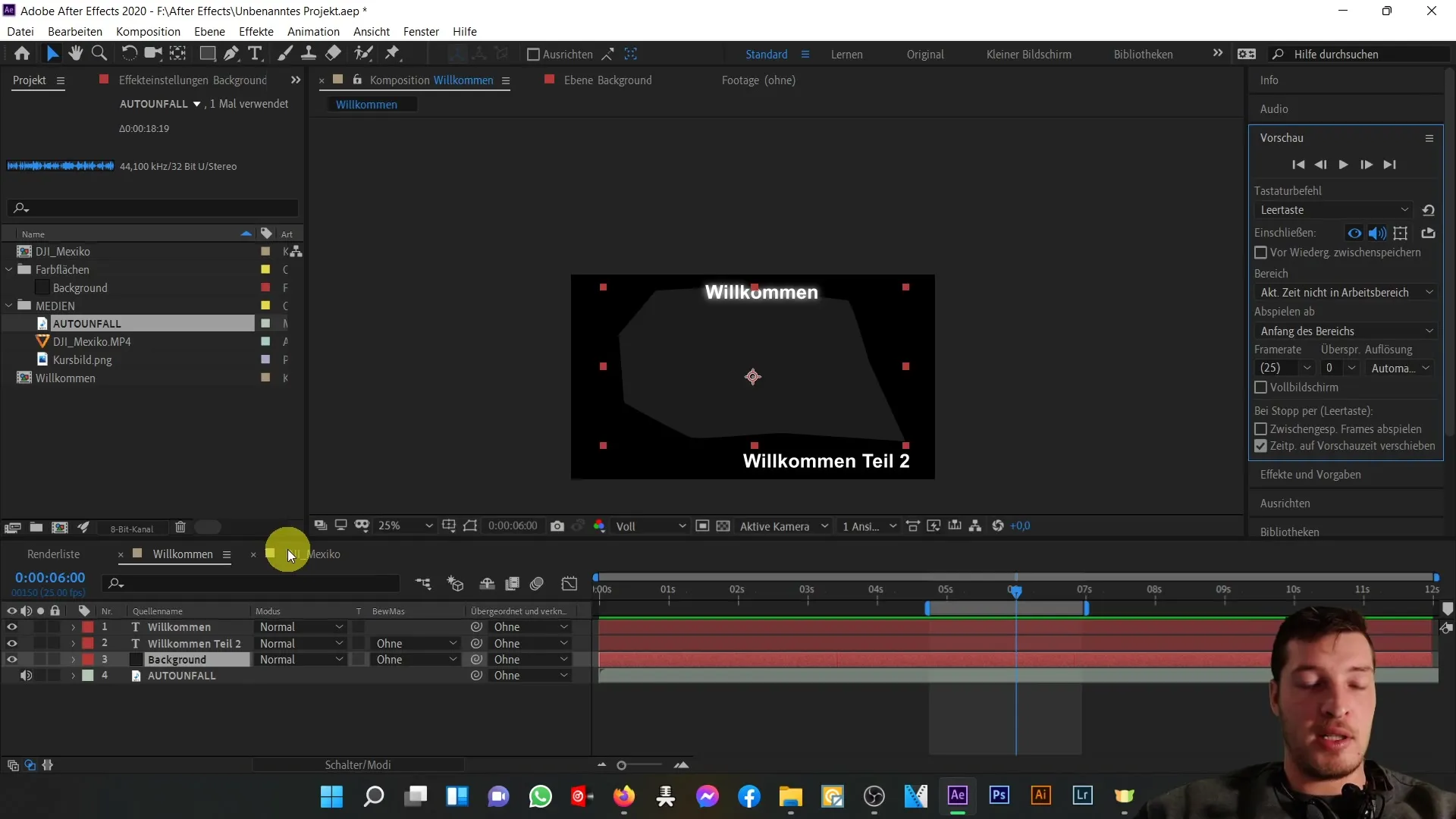
Laika joslā var redzēt laika marķiera pozīciju, kas palīdz projektā izveidot mērķtiecīgus priekšskatījumus. Varat pielāgot savu darbvietu, to attiecīgi pārvietojot un pielāgojot platumu. Tas palīdz viegli izdalīt klipa daļu, kuru vēlaties apskatīt.
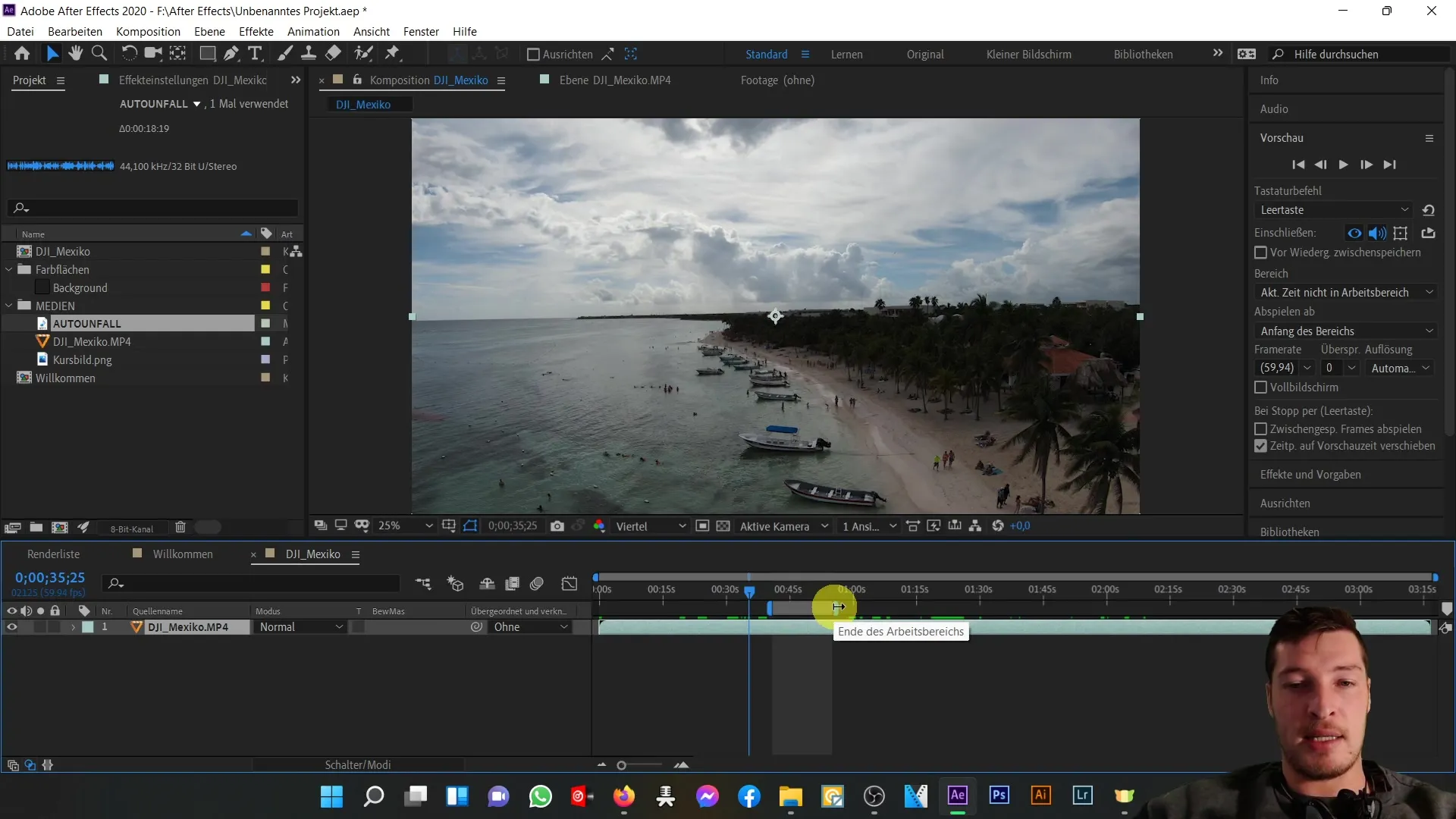
Ja nospiežat atstarpes taustiņu, After Effects iepriekš izlīdzinās kadru, pamatojoties uz jūsu pašreizējo iestatījumu. Šo funkciju ir svarīgi izmantot, lai gūtu pirmo iespaidu par galaproduktu.
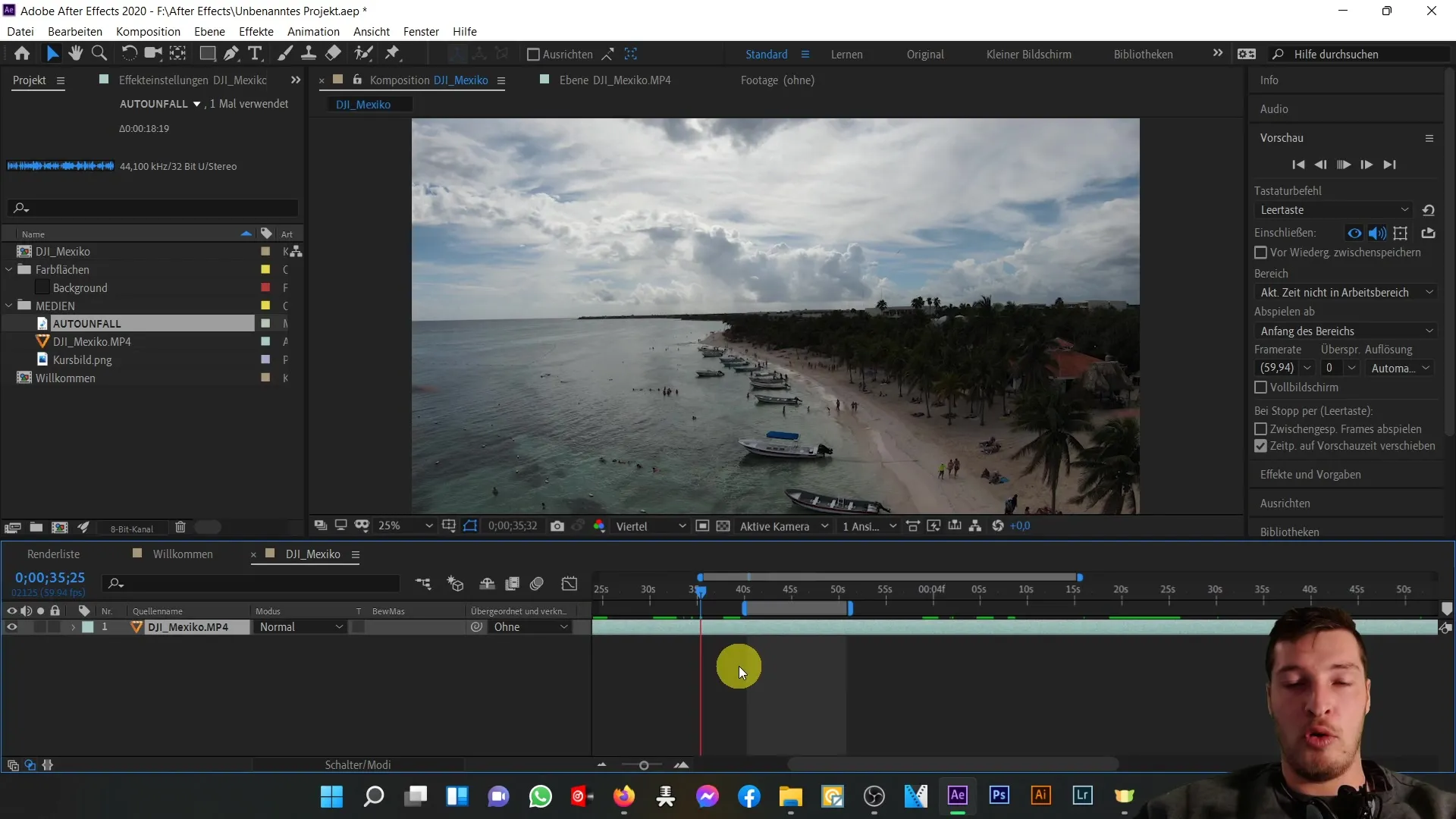
Pēc noklusējuma priekšskatījums tiek izvadīts ar abām pēdām - video un audio. To var pielāgot, deaktivizējot skaļruņa pogu priekšskatījumā. Noklikšķinot uz skaļruņa, audio priekšskatījums tiks atslēgts, kas var būt noderīgi, ja vēlaties pārbaudīt tikai video saturu.
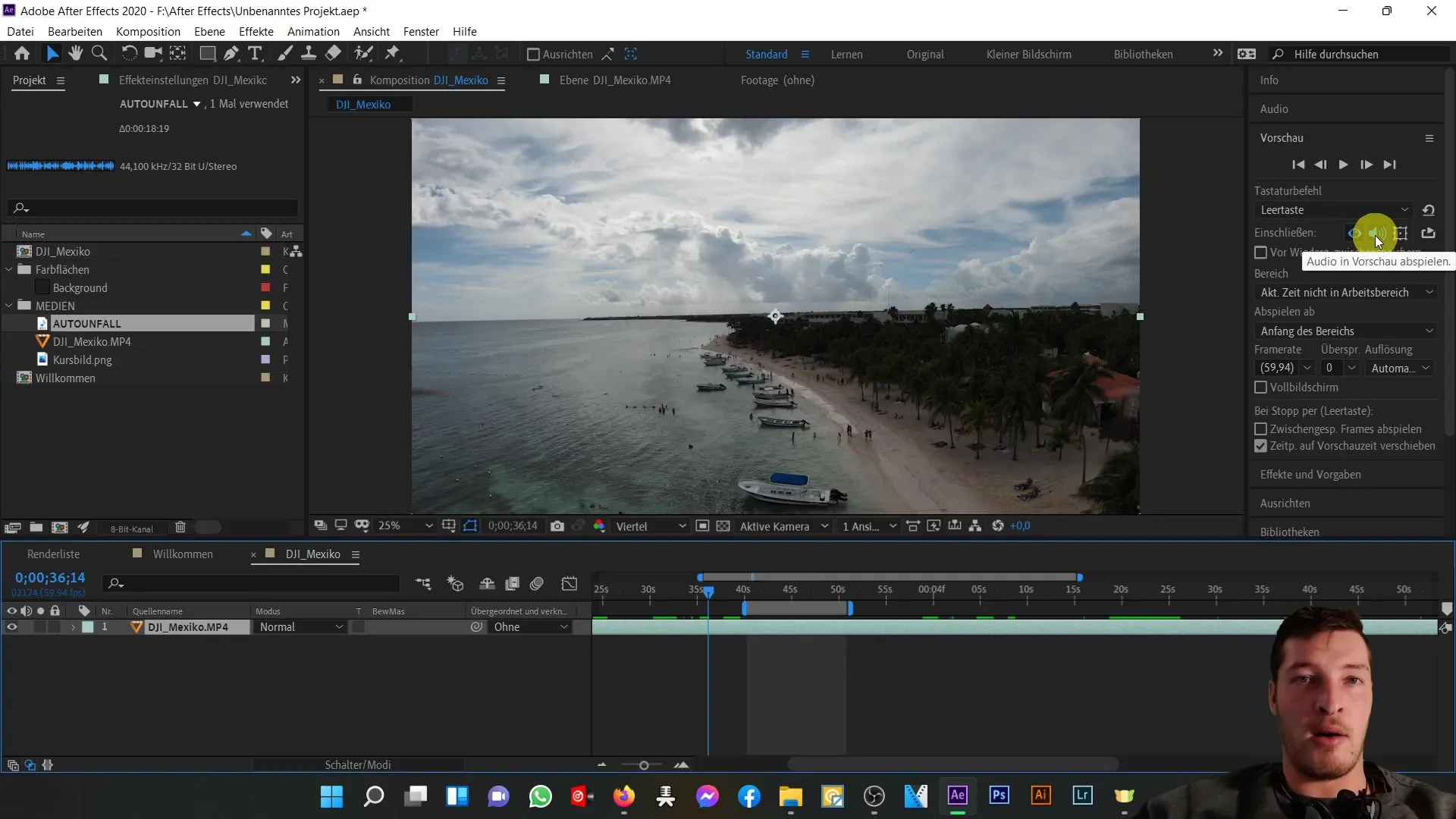
Lai efektīvāk izmantotu priekšskatījuma reģionu, varat izlemt, vai vēlaties ierobežot atveidošanu līdz visai kompozīcijai vai tikai līdz atlasītajai darba telpai. Ja darba zonā izvēlaties atskaņošanu, After Effects sāks atveidošanu tikai izvēlētajā apgabalā.
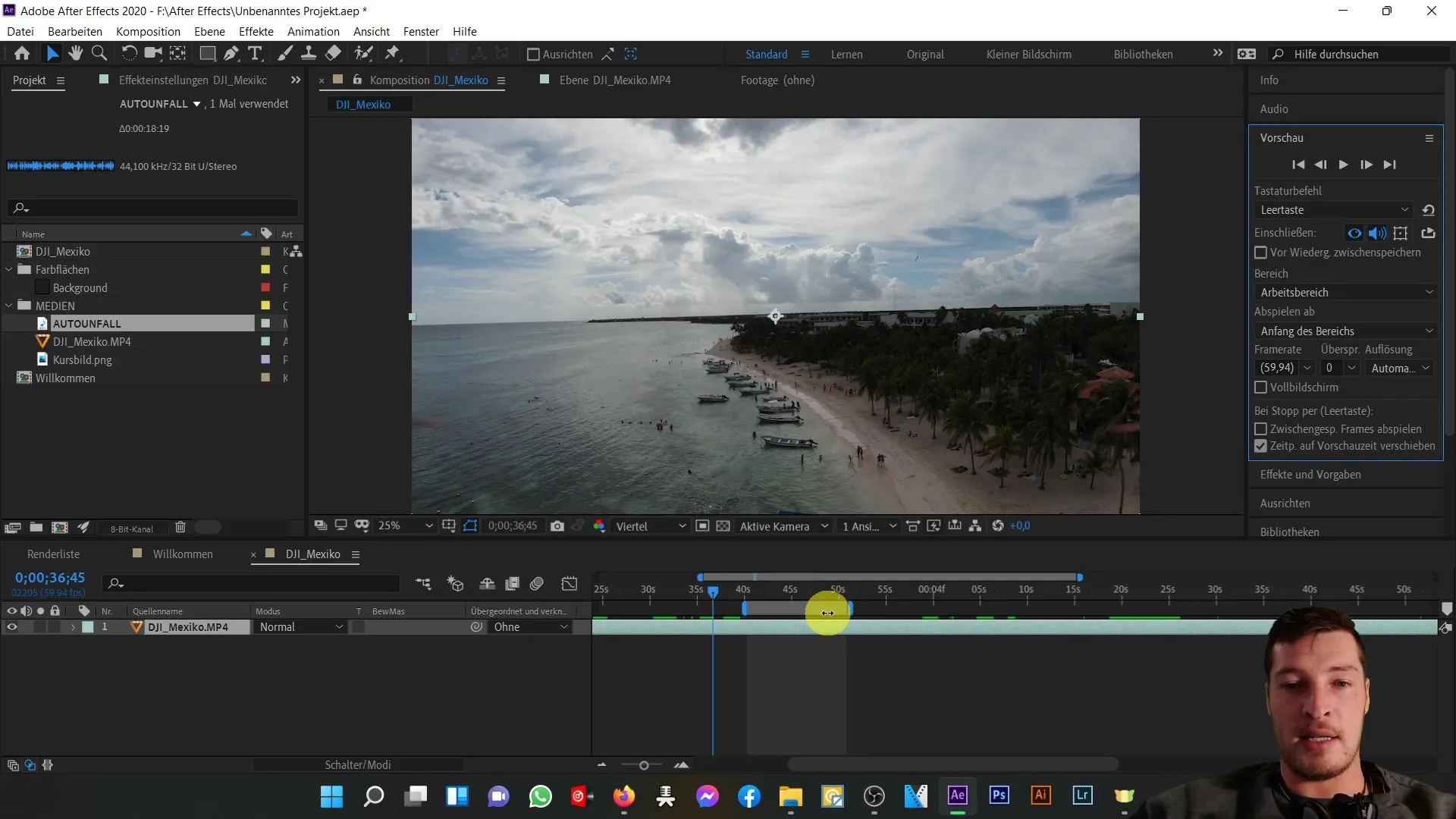
Pievērsiet uzmanību arī zaļajai joslai lietotāja saskarnē. Tā parāda priekšskatījuma statusu un informē jūs par to, kuras projekta daļas jau ir iepriekš izrenderētas. Tas ir īpaši noderīgi, ja ir jāapstrādā liels datu apjoms un var redzēt, kad priekšskatījums ir pieejams.
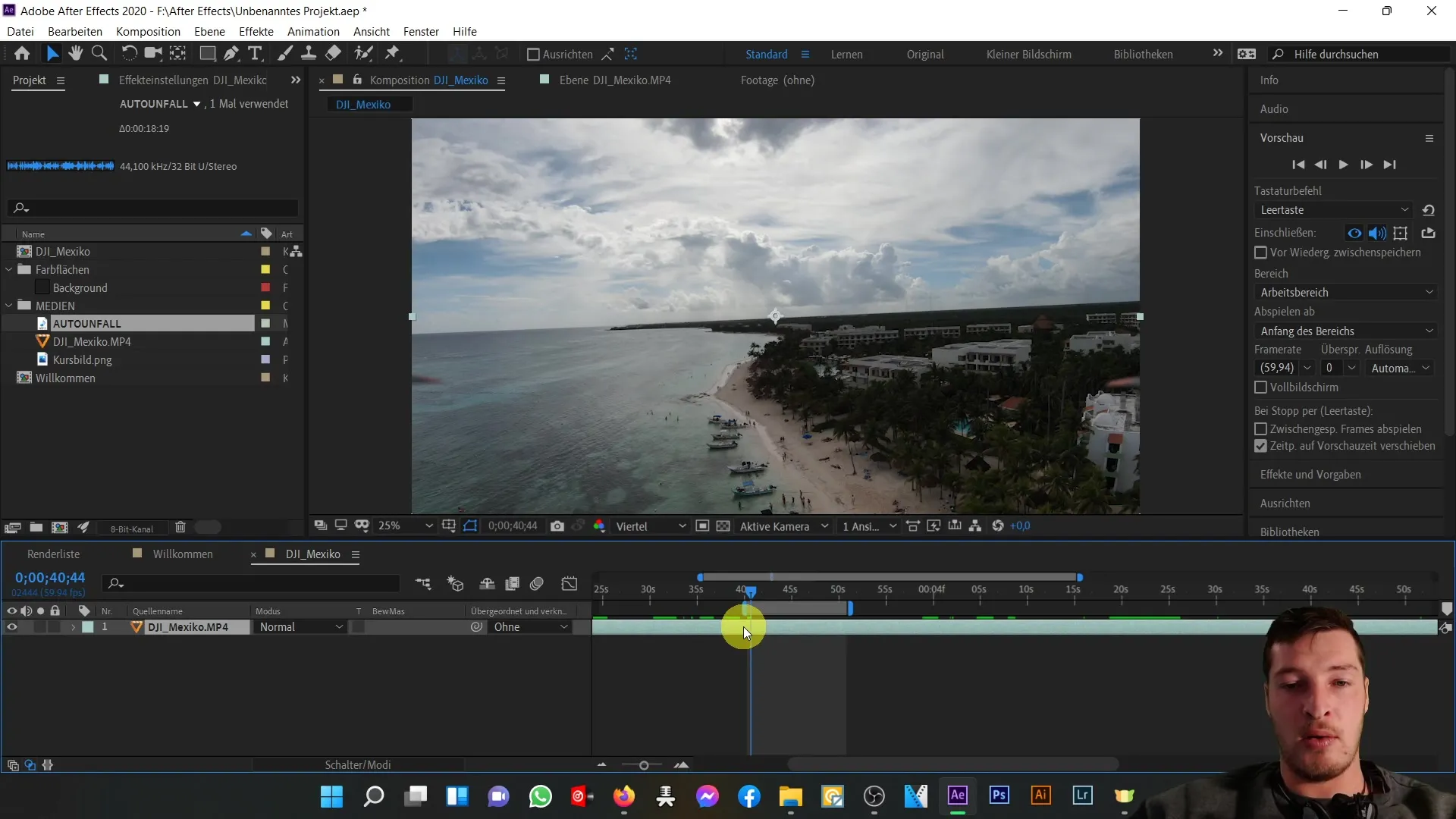
Priekšskatījumā varat pielāgot atskaņošanas atlasi, lai mainītu kadru ātrumu un citus parametrus. Izmantojot šo funkciju, varat izveidot, cik ātri vai lēni jūsu videoklips tiks atskaņots priekšskatījumā. Mainot kadru nomaiņas ātrumu, varat izlemt, vai vēlaties redzēt palēninātu vai paātrinātu atskaņošanu.
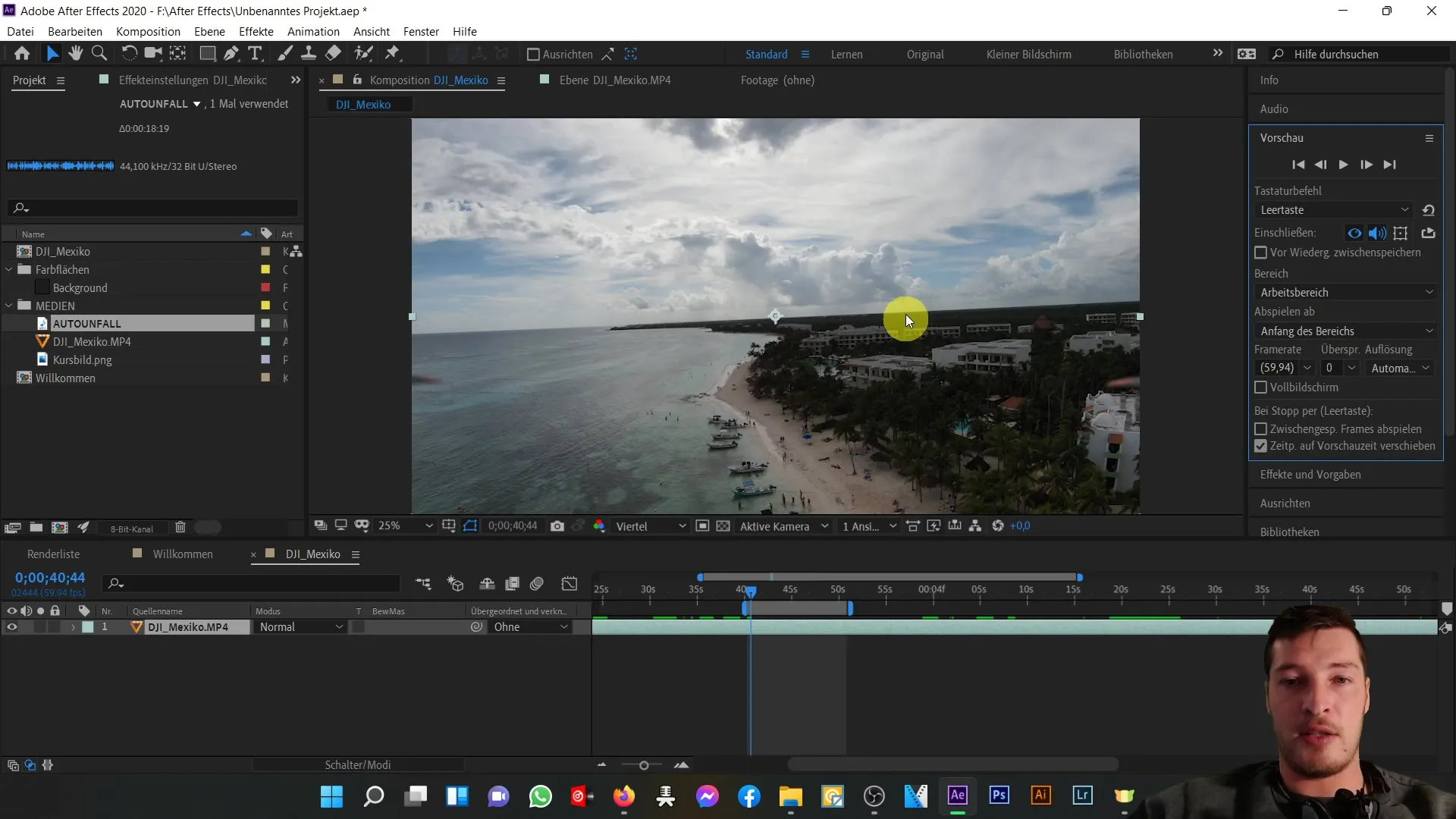
Varat izmantot arī izlaišanas funkciju. Tā palīdz palielināt atveidošanas ātrumu, izlaižot noteiktus kadrus priekšskatījumā. Piemēram, ja iestatīsiet priekšskatījumu uz "izlaist 2 kadrus", attēls tiks iepriekš atveidots katram trešajam kadram. Tas var ievērojami uzlabot veiktspēju un ļauj ātri pārbaudīt darbu.
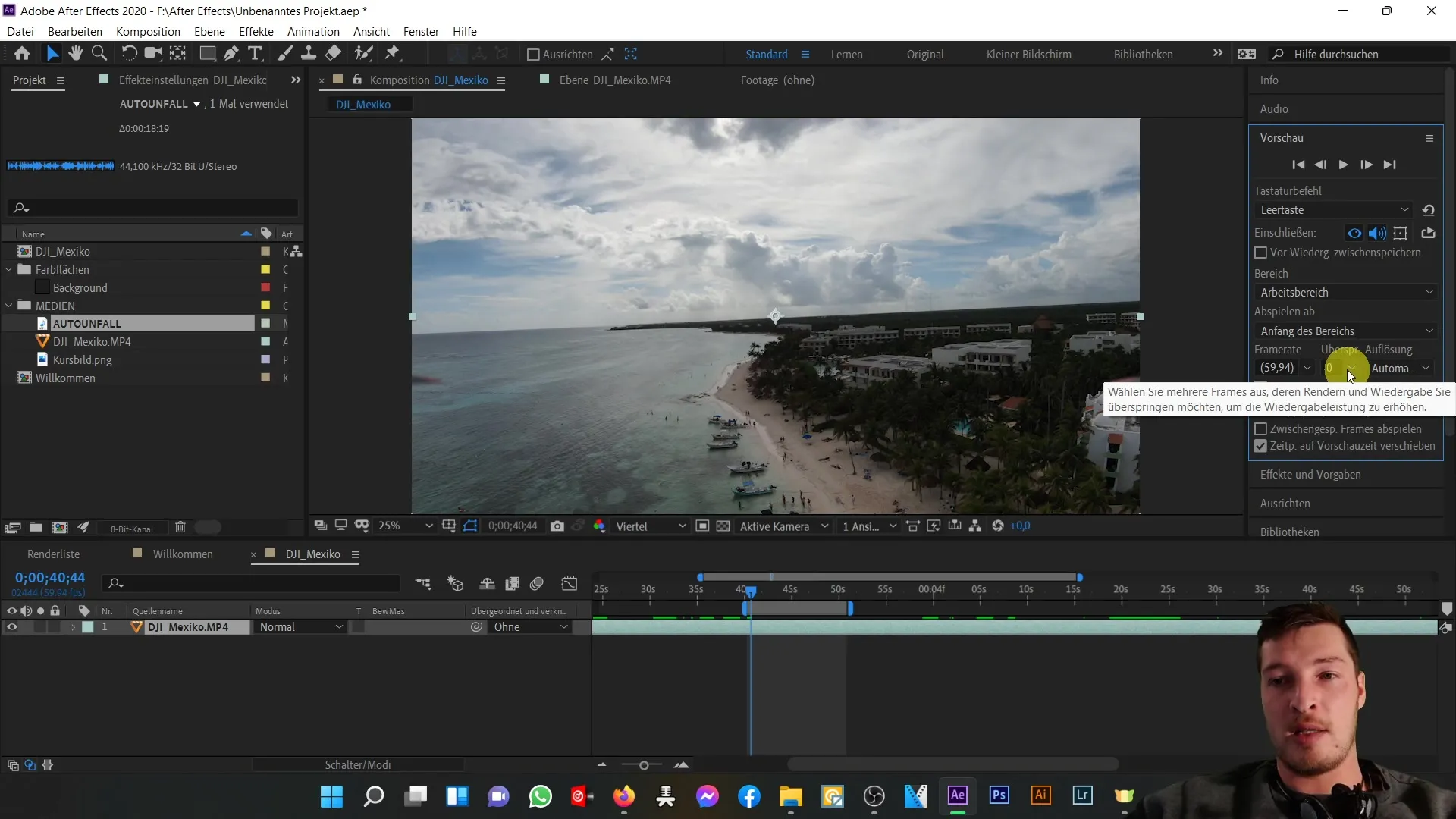
Jums ir arī iespēja priekšskatījuma laikā mainīt izšķirtspēju. Zemāka izšķirtspēja var ievērojami paātrināt atveidošanas procesu, un parasti tā rezultātā, strādājot pie projekta pabeigšanas, procesi darbojas labi.
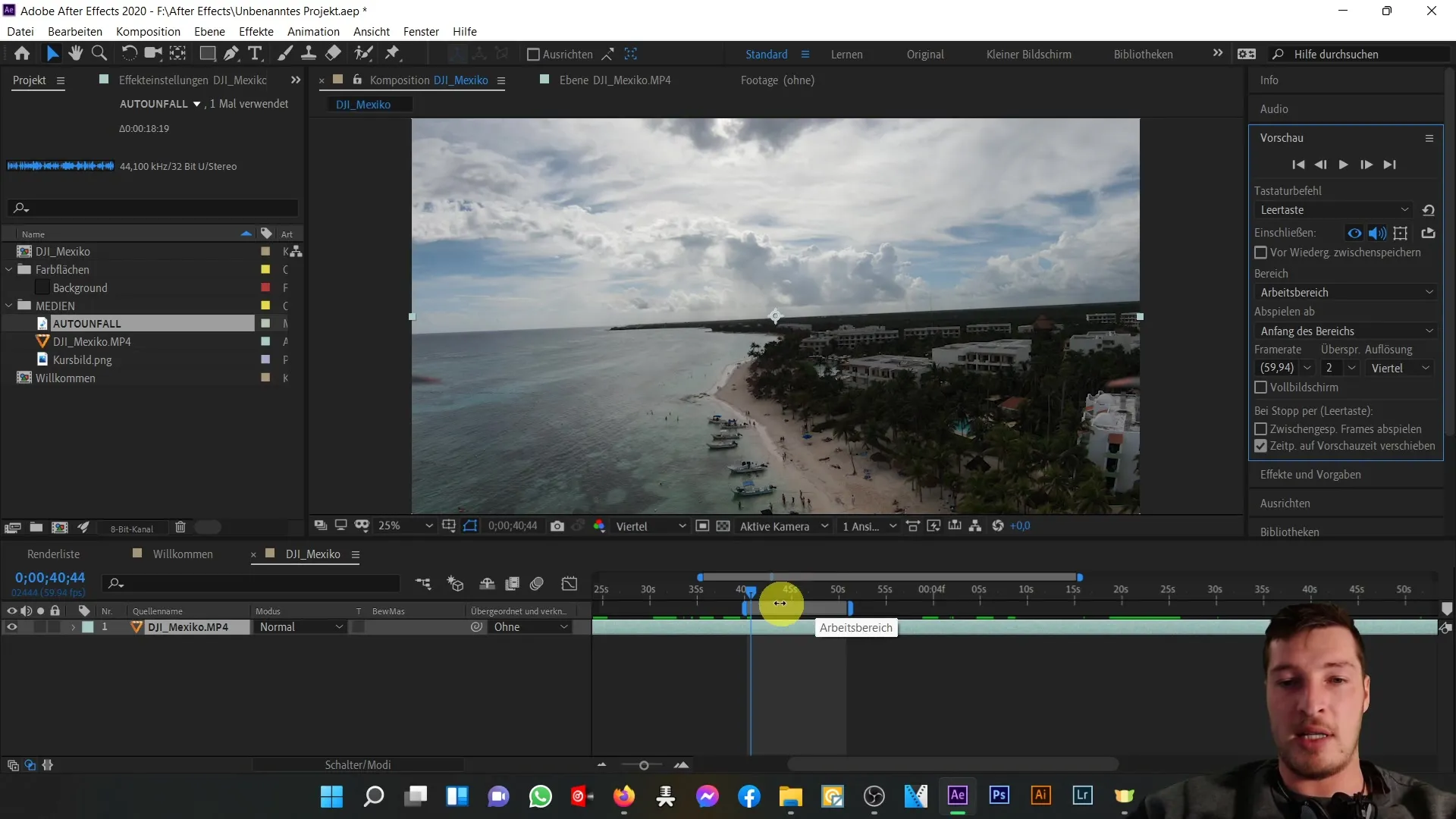
Izmantojiet tastatūras saīsni priekšskatīšanai. Pēc noklusējuma ir iestatīts atstarpes taustiņš, lai sāktu video un audio izvadi. Tomēr, strādājot ar tekstu un audio, varat izmantot arī citus taustiņus, lai pieprasītu specifiskāku priekšskatījumu.
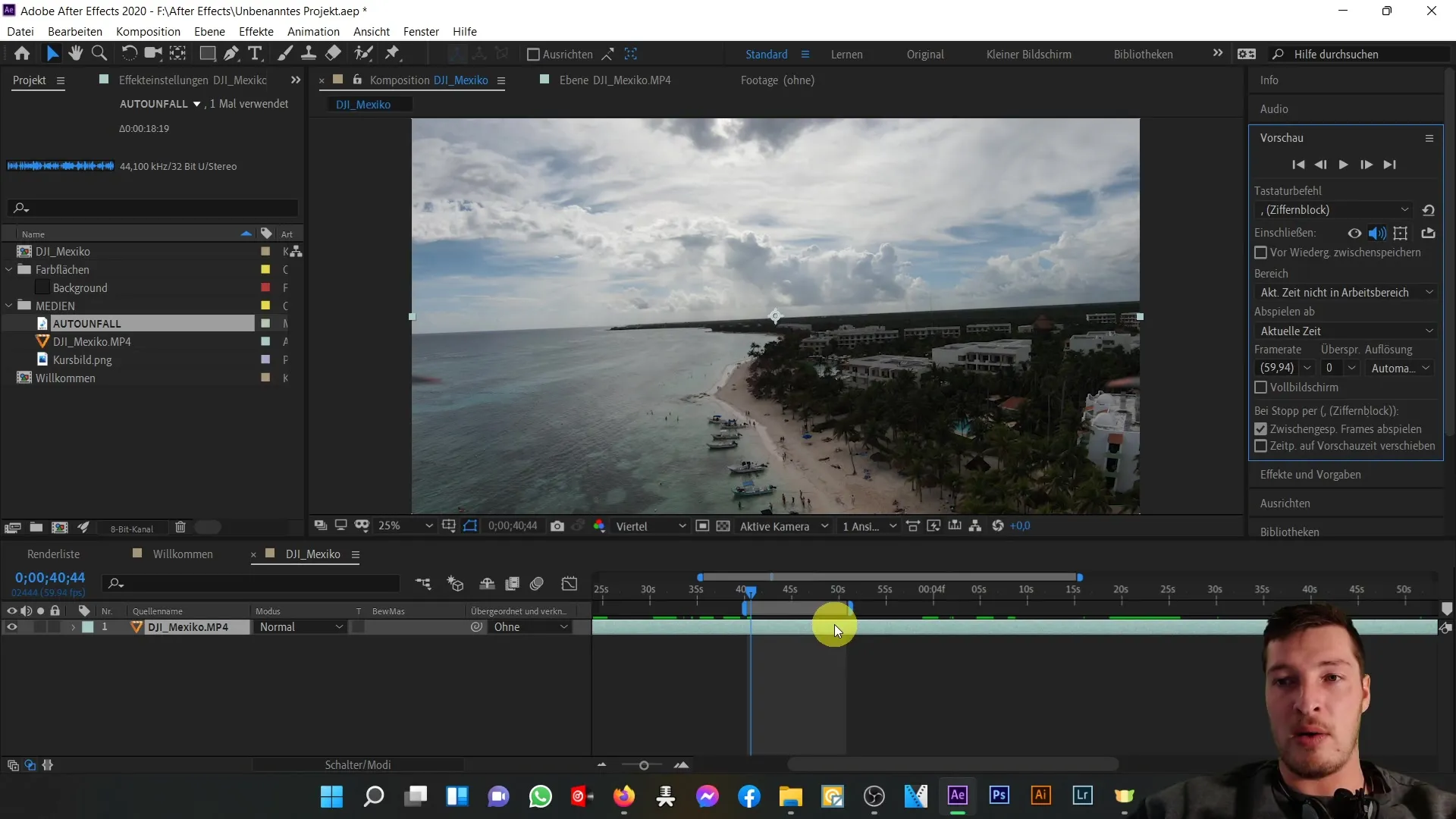
Visbeidzot, varat izmantot noteiktus priekšnoteikumus, ja, piemēram, vēlaties pārbaudīt tikai audio atskaņošanu. Tas ir īpaši noderīgi, ja vēlaties sinhronizēt attēlu un skaņu.
Kopsavilkums
Rezumējot, After Effects priekšskatījuma sadaļa ir jaudīgs rīks, kas palīdz efektīvi pārbaudīt un optimizēt video projektus. Izmantojot pareizos priekšnoteikumus, varat pielāgot priekšskatījuma veiktspēju un nodrošināt reālistisku sava darba attēlojumu, kas palīdz veikt korekcijas un pilnveidot kompozīciju.
Biežāk uzdotie jautājumi
Kā es varu pielāgot priekšskatījuma opcijas? Jūs varat pielāgot priekšskatījuma opcijas lietotāja saskarnes labajā pusē, izvēloties atbilstošas pogas un priekšnoteikumus video un audio priekšskatījumam.
Kas notiks, ja mainīšu kadru ātrumu?Kadru ātruma maiņa ietekmēs to, cik ātri vai lēni jūsu videoklips tiks atskaņots priekšskatījumā.
Kā uzlabot atveidošanasātrumu? Atveidošanas ātrumu var uzlabot, aktivizējot izlaišanas funkciju, lai priekšskatījumā izlaistu dažus kadrus vai samazinātu izšķirtspēju.
Kāpēc priekšskatījums ir svarīgs?priekšskatījums ļauj jums apskatīt nelielas kompozīcijas daļas reālajā laikā un veikt nepieciešamās korekcijas, pirms tiek atveidots viss videoklips.


